Als u uw bureaubladachtergrond niet kunt wijzigen op uw Windows 10-computer, is de instelling mogelijk uitgeschakeld of is er een andere onderliggende oorzaak. Een van de gemakkelijkste manieren om dit vrijwel onmiddellijk op te lossen, is door met de rechtermuisknop op een foto te klikken en deze als bureaubladachtergrond in te stellen. Dit kan ook via instellingen worden gedaan door op Instellingen> Persoonlijke instellingen> Achtergrond te klikken om een afbeelding te selecteren en de achtergrond op uw computer te wijzigen.
Maar wat doe je als je alle basisreparaties die je kent hebt geprobeerd en niets lijkt te werken? Bekijk enkele van de tijdelijke oplossingen hieronder en kijk of een van deze oplossingen voor u werkt.
FIX: Windows laat me de achtergrond niet veranderen
- Voorlopige oplossingen
- Controleer of uw Windows 10 is geactiveerd
- Maak een nieuw gebruikersprofiel met beheerdersrechten
- Verwijder TranscodedWallpaper of diavoorstellingbestand in de Register-editor
- Gebruik de Register-editor
- Voer een schone start uit
- Schakel het videostuurprogramma uit
- Gebruik het Toegankelijkheidscentrum
- Controleer of de optie Aangesloten in de achtergrondinstellingen van het bureaublad beschikbaar is
- Gebruik de Groepsbeleid-editor
- Activeer 'Show Windows Background'
1. Voorlopige oplossingen
- Schakel 'Windows-achtergrond weergeven' uit
- Controleer of u aanpassingssoftware van derden hebt geïnstalleerd, omdat dit u zou kunnen verhinderen de bureaubladachtergrond te wijzigen. Als dit het geval is, verwijder het dan en start uw computer opnieuw op, en probeer vervolgens de achtergrond opnieuw te wijzigen.
- Installeer Windows opnieuw vanaf uw herstelsleutel
2. Controleer of uw Windows 10 is geactiveerd
Dit kan voorkomen dat u de achtergrond wijzigt via Instellingen. Hier leest u hoe u kunt controleren of uw Windows 10 legitiem en geactiveerd is:
- Klik met de rechtermuisknop op Start en selecteer Rennen
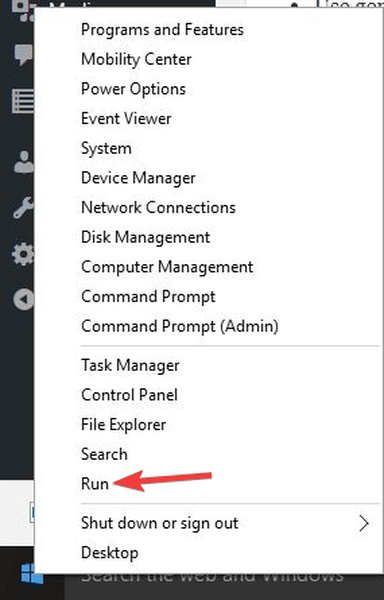
- Type verkenner-shell ::: D555645E-D4F8-4C29-A827-D93C859C4F2A \ pageEasierToSee en druk op Enter.
- Ga naar Maak de computer beter zichtbaar venster
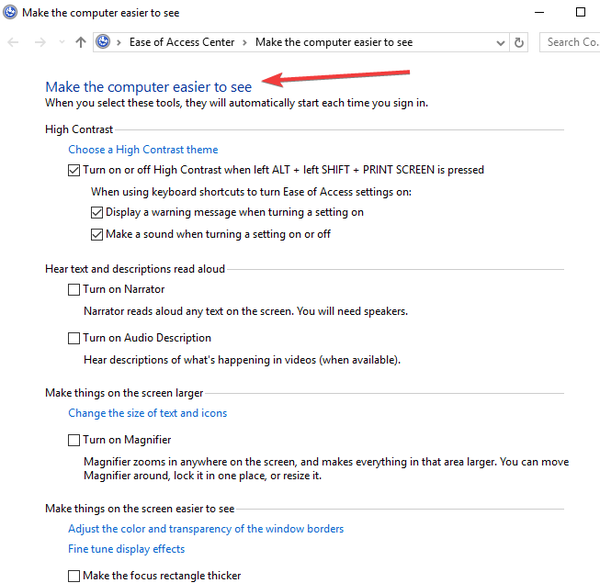
- Onder Maak dingen op het scherm gemakkelijker te zien verwijder het vinkje bij Verwijder achtergrondafbeeldingen (indien beschikbaar) selectievakje.
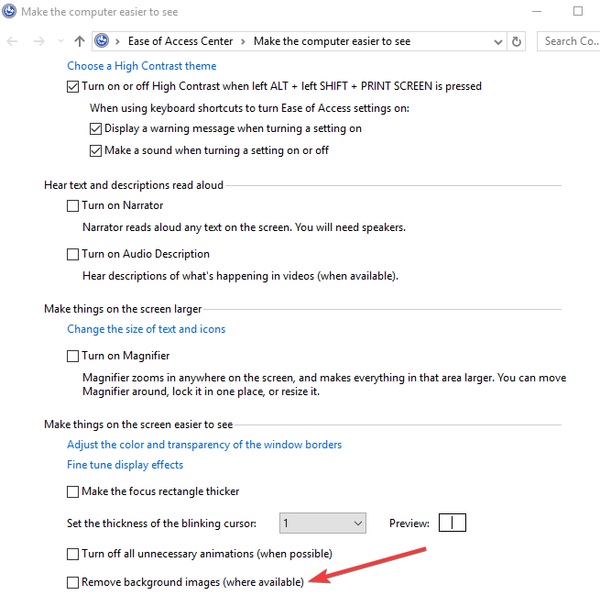
- Klik op OK als u klaar bent
- Start uw computer opnieuw op en probeer de achtergrond opnieuw te wijzigen
- GERELATEERD: 4 beste virtuele haardsoftware en apps voor een perfecte achtergrond
3. Maak een nieuw gebruikersprofiel met beheerdersrechten
- Klik Begin
- Selecteer Instellingen

- Klik Familie en andere mensen
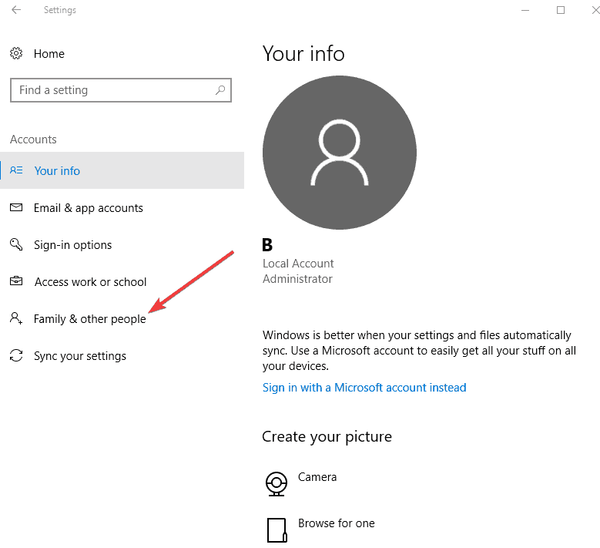
- Selecteer Accounts
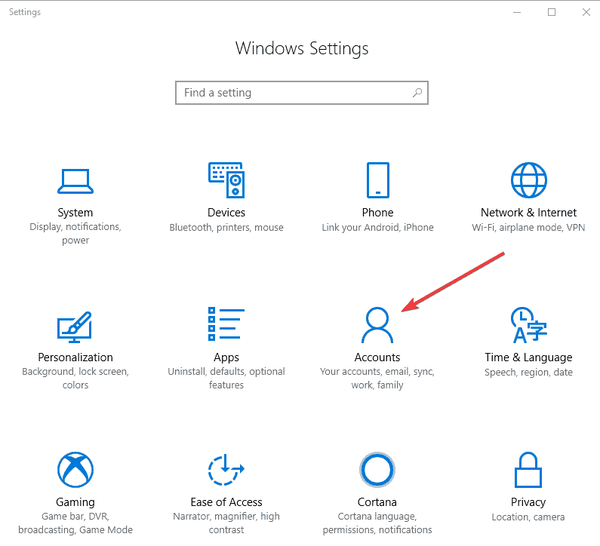
- Klik Voeg iemand anders toe aan deze pc
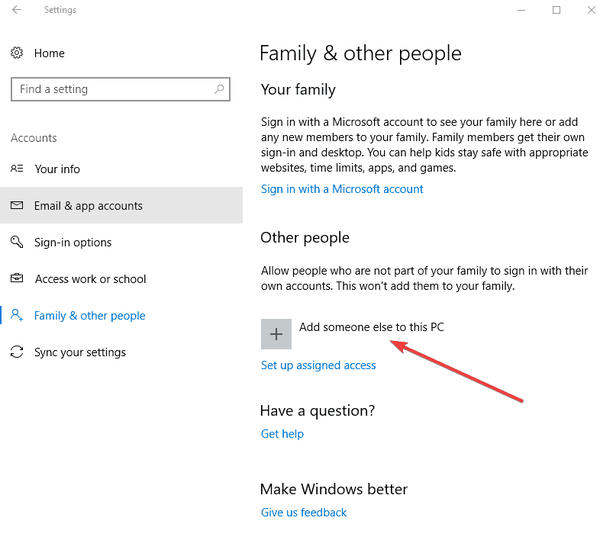
- Vul het formulier in met de gebruikersnaam en het wachtwoord. Uw nieuwe gebruikersaccount wordt aangemaakt.
- Klik op Wijzig het accounttype
- Klik op de vervolgkeuzepijl en kies Beheerder om het account in te stellen op beheerdersniveau
- Start je computer opnieuw op
Log in op het nieuwe account dat u zojuist hebt gemaakt en stel de bureaubladachtergrond opnieuw in.
4. Verwijder TranscodedWallpaper of diavoorstellingbestand in de Register-editor
Soms is het mogelijk dat u de achtergrond niet kunt wijzigen omdat het afbeeldingsbestand dat u gebruikt beschadigd is en moet worden verwijderd. Om dit te doen:
- Klik op Start en selecteer Bestandsverkenner
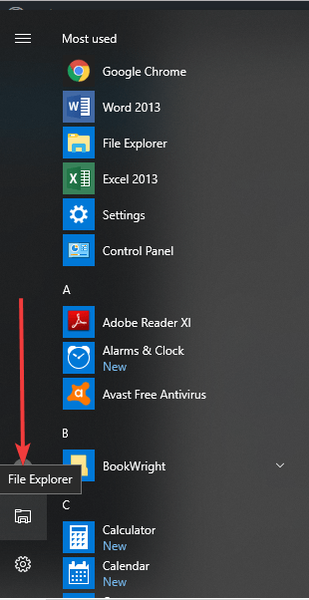
- Plak dit pad in de adresbalk: % USERPROFILE% \ AppData \ Roaming \ Microsoft \ Windows \ Themes
- Dubbelklik op het slideshow.ini-bestand en open in Kladblok
- Leeg de inhoud van dat bestand in Kladblok door alle tekst te selecteren en deze te verwijderen
- Sla de wijzigingen op en sluit de Verkenner
- Probeer en verander de achtergrond opnieuw.
- GERELATEERD: 5 beste tools om achtergrond uit afbeeldingen te verwijderen
5. Gebruik Register-editor
- Klik met de rechtermuisknop op Start en selecteer Rennen
- Ga naar HKEY_LOCAL_MACHINE
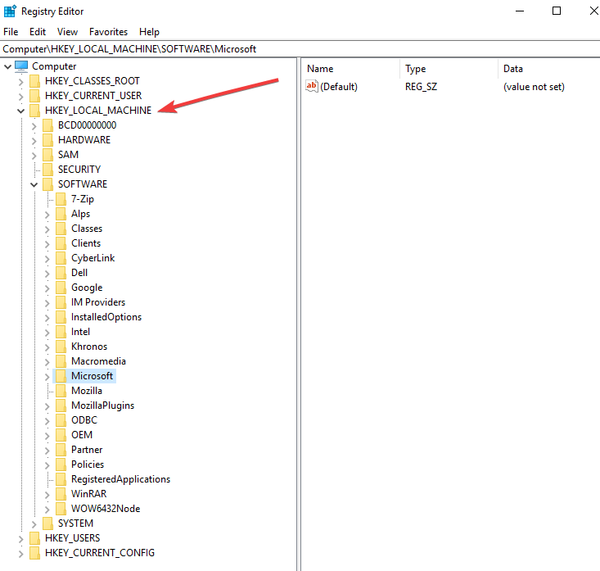
- Klik Software \ Microsoft \ Windows \ CurrentVersion \ Policies
- Klik met de rechtermuisknop op Beleid
- Klik op Nieuw
- Klik op SLEUTEL en noem het als ActiveDesktop
- Klik vervolgens aan de rechterkant met de rechtermuisknop op Nieuw
- Selecteer DWORD en noem het NoChangingWallPaper. De DWORD-waarde 1 beperkt de veranderingin bureaubladachtergrond. Naar verandering toestaan geef het een waarde als 0.
- Start je computer opnieuw op
6. Voer een schone start uit
Een schone start vermindert conflicten met betrekking tot software die kan aantonen waardoor u niet van achtergrond kunt veranderen, meestal als gevolg van apps en services die op de achtergrond worden gestart en uitgevoerd wanneer Windows normaal start. Om dit te doen:
- Meld u aan als beheerder en typ msconfig in het zoekvak
- Selecteer Systeem configuratie
- Vind Diensten tabblad
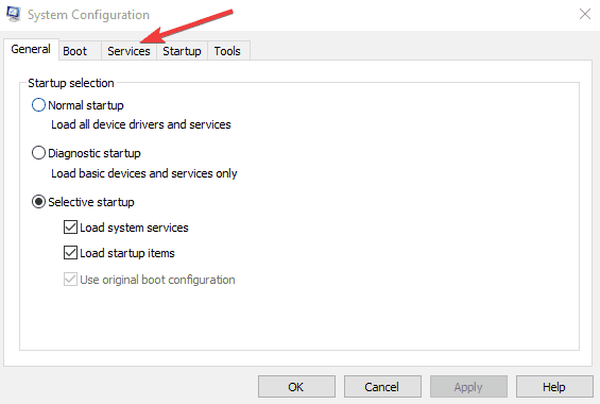
- Selecteer Verberg alle Microsoft diensten doos
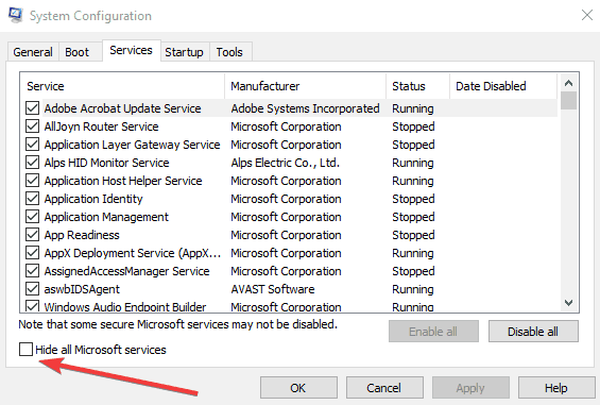
- Klik Schakel alles uit
- Ga naar Beginnen tabblad
- Klik Open Taakbeheer
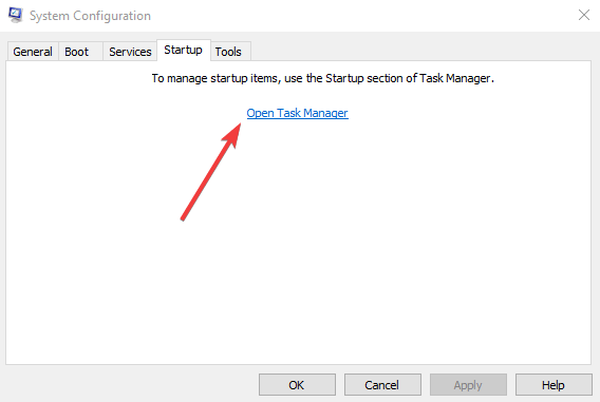
- Sluit Taakbeheer en klik op OK
- Start je computer opnieuw op
7. Schakel het videostuurprogramma uit
- Klik met de rechtermuisknop op Start en selecteer Apparaat beheerder
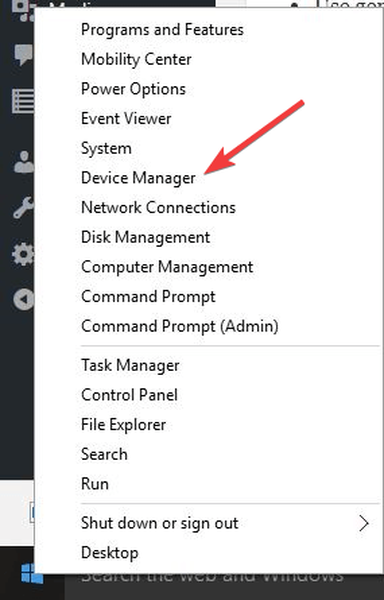
- Klik met de rechtermuisknop op je Videokaart
- Selecteer Uitschakelen
- Start je computer opnieuw op
- Probeer de achtergrondafbeelding opnieuw te veranderen.
- GERELATEERD: Beste Final Fantasy XV-achtergronden om op uw bureaublad in te stellen
8. Gebruik het Toegankelijkheidscentrum
- Klik op Start en selecteer Instellingen
- Selecteer Gemak van toegang
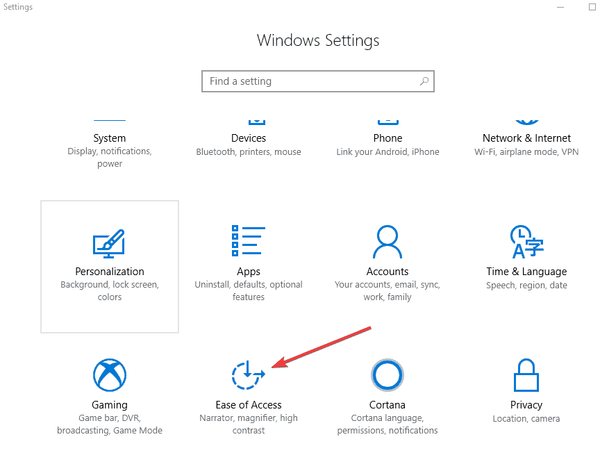
- Klik Optimaliseer de visuele weergave-link
- Scroll naar beneden en zoek Maak de computer gemakkelijker te zien sectie
- Zeker weten dat Achtergrondafbeeldingen verwijderen (indien beschikbaar)is niet aangevinkt
- Klik Opslaan, toepassen en afsluiten.
9. Controleer of de optie Plugged In in de achtergrondinstellingen van het bureaublad beschikbaar is
- Klik op Start en selecteer Configuratiescherm
- Klik op Hardware en geluiden
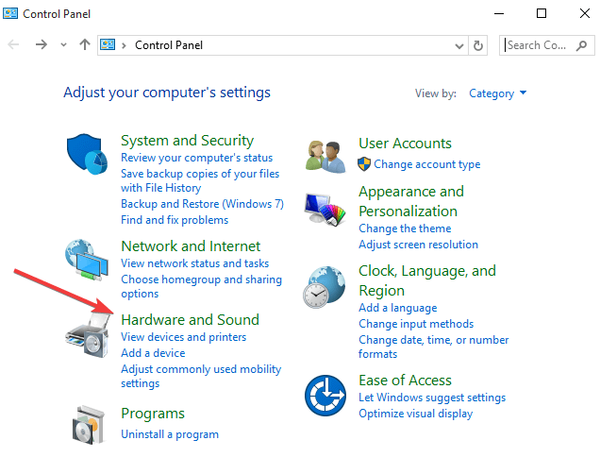
- Klik op Energiebeheer
- Selecteer uw energiebeheerschema
- Klik op Planinstellingen wijzigen
- Klik op Geavanceerde energie-instellingen wijzigen
- Klik op De bureaubladachtergrondinstellingen uitvouwen
- Klik op Diavoorstelling uitbreiden
- Stel de optie Aangesloten in op Beschikbaar
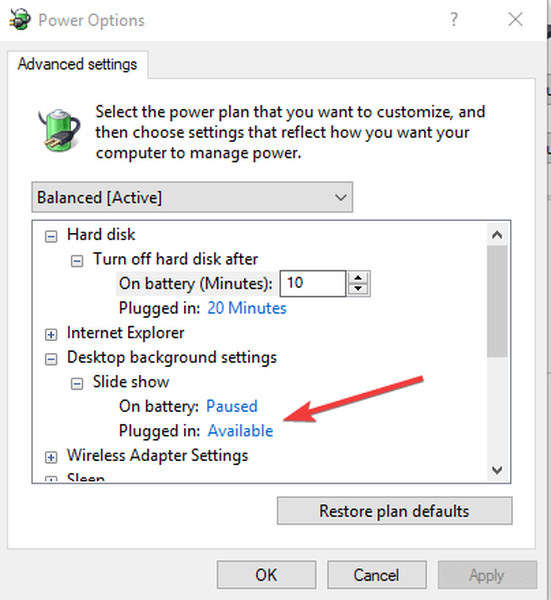
- GERELATEERD: Een achtergrond voor twee monitoren instellen op Windows 10
10. Gebruik de Groepsbeleid-editor
- Klik met de rechtermuisknop op Start en selecteer Uitvoeren
- Type gpedit.msc en druk op enter
- Ga naar Gebruikersconfiguratie
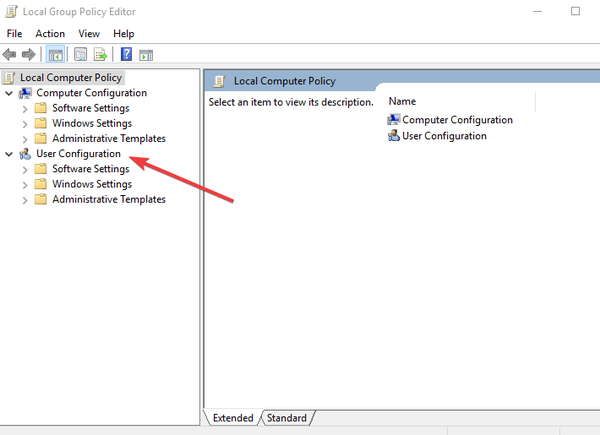
- Selecteer administratieve sjablonen
- Dubbelklik Controlepaneel

- Dubbelklik Personalisatie
- Zoek het beleid Voorkom dat de bureaubladachtergrond verandert
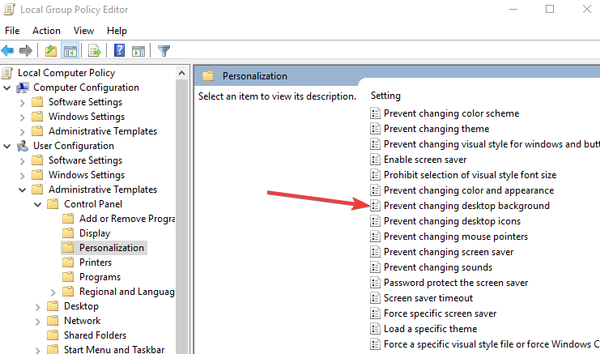
- Dubbelklik erop om toegang te krijgen tot de eigenschappen
- Selecteer Niet ingesteld of Gehandicapt om het wijzigen van de bureaubladachtergrond mogelijk te maken. Schakel het uit als het is ingeschakeld.
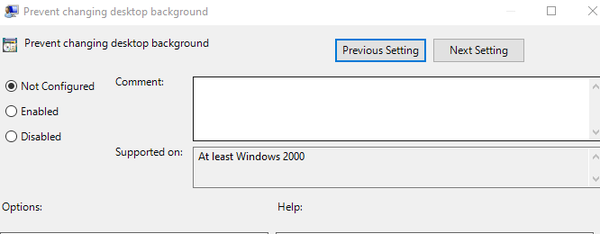
11. Activeer 'Show Windows Background'
- Klik op Start en selecteer Instellingen
- Selecteer Gemak van toegang
- Klik Meer opties
- Er is een schuifregelaar die luidt: Toon Windows-achtergrond
- Activeer het en verander de achtergrond opnieuw om te zien of het werkt
Heeft een van deze oplossingen u geholpen de functie voor het wijzigen van de achtergrond te herstellen? Laat het ons weten door een reactie achter te laten in het onderstaande gedeelte.
GERELATEERDE VERHALEN OM UIT TE CONTROLEREN:
- Fix Desktop Wallpaper werd zwart in Windows 10, 8.1
- Top 10 Windows 10 live-achtergronden die u moet proberen
- Hier zijn de beste Windows 10 S-achtergronden om te installeren
- bureaubladachtergrond
- windows 10 fix
 Friendoffriends
Friendoffriends


![Microsoft introduceert Windows 8.1 Enterprise Preview [download]](https://friend-of-friends.com/storage/img/images/microsoft-rolls-out-windows-81-enterprise-preview-[download].jpg)
![Windows 8 Pro Discount Upgrade van Windows XP en ontvang 15% korting [zakelijke gebruikers]](https://friend-of-friends.com/storage/img/images/windows-8-pro-discount-upgrade-from-windows-xp-and-get-15-off-[business-users]_2.jpg)